CentOS 使用教程
CentOS(Community Enterprise Operating System)是一个开源的、免费的企业级操作系统,基于Red Hat Enterprise Linux (RHEL) 源代码构建,其稳定性和安全性使其成为许多服务器管理员和开发者的首选,本文将详细介绍如何在CentOS上进行基本操作,包括系统安装、远程访问、服务管理、用户操作、防火墙配置等。
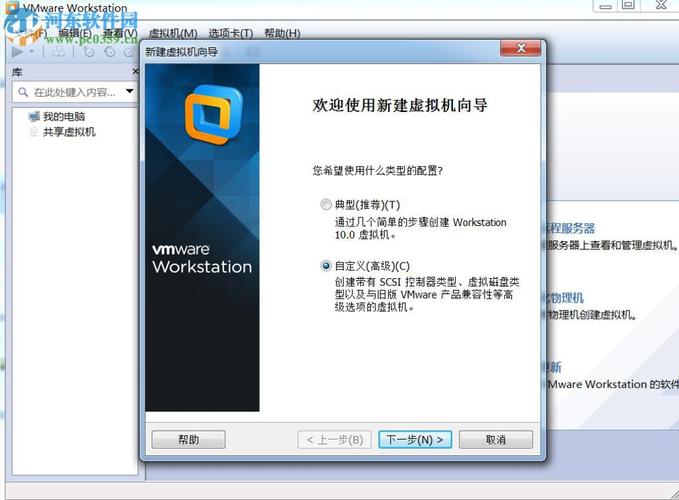
安装准备
1、下载 CentOS 镜像文件:
访问 CentOS 官网(https://www.centos.org/download/),选择适合的版本并下载 ISO 镜像文件。
2、安装虚拟机软件:
推荐使用 VMware 或 VirtualBox,以 VMware 为例,正常安装即可。
系统安装
1、创建新虚拟机:
打开 VMware,选择“文件” > “新建虚拟机”或点击“创建新的虚拟机”图标。
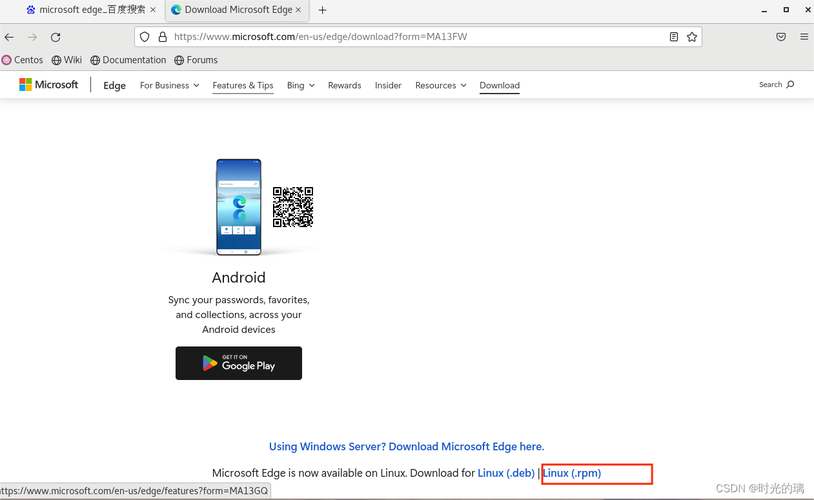
选择“典型(推荐)”,点击“下一步”。
稍后安装操作系统,选择 CentOS 安装镜像文件。
输入虚拟机名称和安装路径,设置磁盘大小(建议默认配置为 20G)。
自定义硬件设置,然后点击“完成”。
2、初始化配置:
启动虚拟机,选择第一项“Install CentOS 7”,等待一会儿。
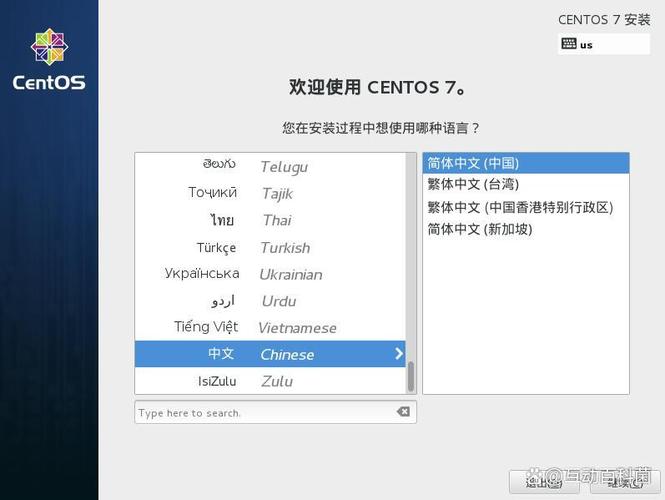
选择语言(中文简体),进行安装信息的配置。
设置目标位置和分区,可选择自动创建分区。
配置网络和主机名,设置 root 账户密码。
等待安装完成,重启设备。
远程访问与网络配置
1、安装网络工具包:
```bash
yum install y nettools
```
2、查看 IP 地址:
```bash
ifconfig
```
3、安装 SSH Server:
```bash
yum install y opensshserver
```
4、安装 Wget:
```bash
yum install y wget
```
Systemctl 命令
1、开机运行服务:
```bash
systemctl enable *.service
```
2、取消开机运行:
```bash
systemctl disable *.service
```
3、启动服务:
```bash
systemctl start *.service
```
4、停止服务:
```bash
systemctl stop *.service
```
5、重启服务:
```bash
systemctl restart *.service
```
6、重新加载服务配置文件:
```bash
systemctl reload *.service
```
7、查询服务状态:
```bash
systemctl status *.service
```
8、显示启动失败的服务:
```bash
systemctl failed
```
用户操作
1、创建用户:
```bash
useradd d /home/ftpuser ftpuser
```
2、修改密码:
```bash
passwd ftpuser
```
防火墙配置
1、查看版本:
```bash
firewallcmd version
```
2、查看帮助:
```bash
firewallcmd help
```
3、显示状态:
```bash
firewallcmd state
```
4、查看端口:
```bash
firewallcmd listport
```
5、开放端口:
```bash
firewallcmd addport=80/tcp permanent
firewallcmd addport=2000020010/tcp permanent
```
6、禁用端口:
```bash
firewallcmd removeport=80/tcp permanent
firewallcmd removeport=2000020010/tcp permanent
```
7、重新加载防火墙规则:
```bash
firewallcmd reload
```
8、开放/关闭服务端口:
打开FTP服务:
```bash
firewallcmd addservice=ftp permanent
```
关闭FTP服务:
```bash
firewallcmd removeservice=ftp permanent
```
目录结构说明
1、/bin:存放最经常使用的命令。
2、/boot:存放启动 Linux 时使用的核心文件。
3、/dev:存放设备文件。
4、/etc:存放所有的配置文件。
5、/home:普通用户的家目录。
6、/lib:存放库文件。
7、/media:存放可移动设备的挂载点。
8、/mnt:临时挂载文件系统的目录。
9、/opt:给主机额外安装软件所摆放的目录。
10、/proc:虚拟文件系统,存储当前内核运行状态的信息。
11、/root:超级用户的家目录。
12、/sbin:存放系统管理员使用的系统管理程序。
13、/selinux:存放 SELinux 相关的文件。
14、/srv:存放一些服务启动之后需要提取的数据。
15、/tmp:存放临时文件。
16、/usr:非常重要,类似于 Windows 的 C:\Windows,包含应用程序和文件。
17、/var:存放日志等文件。
软件安装篇
1、安装清华大学的 YUM 源:
```bash
yum install epelrelease
yum repolist
```
2、查找并安装软件:
```bash
yum list|grep jdk
yum y install java1.8.0openjdksrc.x86_64
```
3、安装特定版本的软件(如MySQL):
```bash
wget i c http://dev.mysql.com/get/mysql57communityreleaseel710.noarch.rpm
yum y install mysql57communityreleaseel710.noarch.rpm
yum y install mysqlcommunityserver
```
4、查看已安装的软件:
```bash
yum list installed|grep jdk
rpm qa|grep jdk
```
5、卸载软件:
```bash
yum y remove nginx
rpm e nodeps nginx
```
6、下载软件:
```bash
wget i c http://dev.mysql.com/get/mysql57communiryreleaseel710.noarch.rpm
wget i c https://mirrors.bfsu.edu.cn/apache/maven/maven3/3.8.1/binary/apachemaven3.8.1bin.tar.gz
```
常见问题解答(FAQs)
1、如何查看已安装的软件包?
答:可以使用以下命令查看已安装的软件包:
```bash
yum list installed|grep jdk
rpm qa|grep jdk
```
2、如何开放特定端口?
答:可以使用以下命令开放特定端口:
```bash
firewallcmd addport=80/tcp permanent
firewallcmd reload
```
通过以上步骤,您可以顺利地安装和使用 CentOS,并进行基本的操作和管理,如果有任何问题或疑问,可以参考官方文档或社区资源获取更多帮助。











